1、打开win10系统。

2、点击电脑桌面左下角的微软按钮,弹出的界面,点击设置。
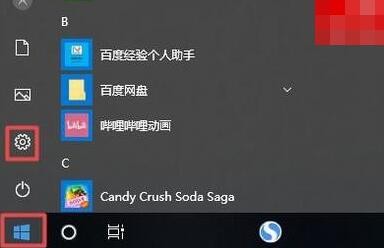
3、进入设置之后,点击设备。
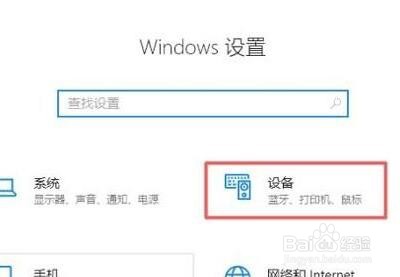
4、弹出的界面,点击鼠标。
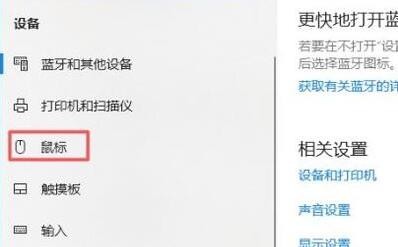
5、之后点击其他鼠标选项。

6、弹出的界面,点击指针选项,然后将移动速度进行适当的调整,找到适合电脑使用的速度,之后点击应用,然后点击确定就可以了。

时间:2024-10-12 02:30:14
1、打开win10系统。

2、点击电脑桌面左下角的微软按钮,弹出的界面,点击设置。
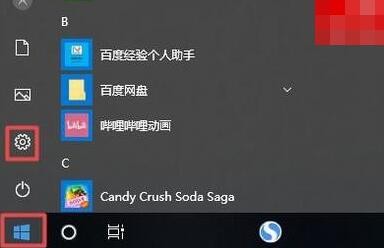
3、进入设置之后,点击设备。
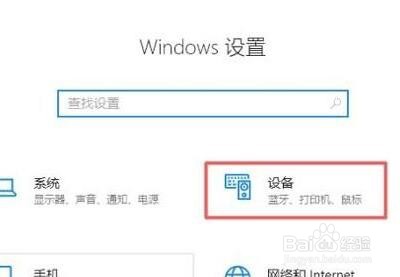
4、弹出的界面,点击鼠标。
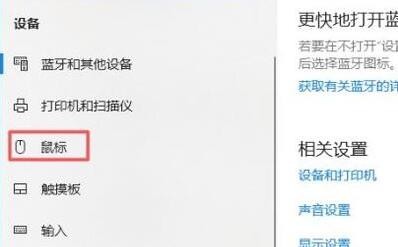
5、之后点击其他鼠标选项。

6、弹出的界面,点击指针选项,然后将移动速度进行适当的调整,找到适合电脑使用的速度,之后点击应用,然后点击确定就可以了。

